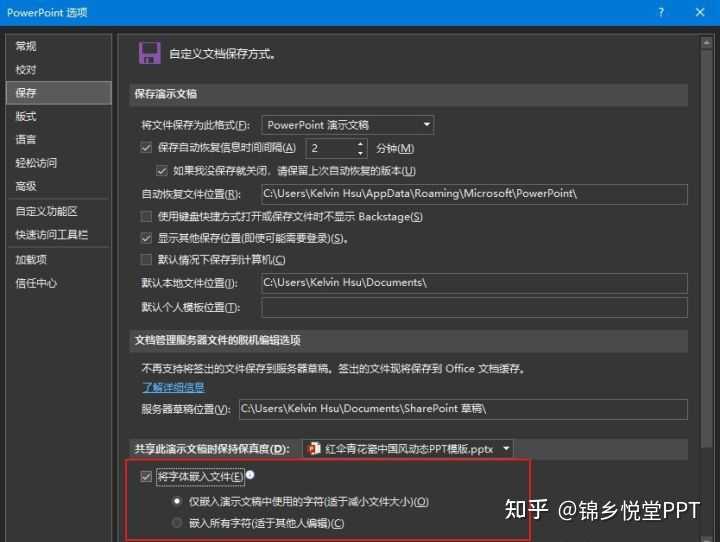- ppt素材大全免费图片:三打美钞PPT素材下载
- ppt图表坐标轴颜色修改:钥匙和锁——金银2把钥匙PPT素材模板
- ppt表格中的文字怎么上下居中:别再手动对齐PPT文本框了!!谁用谁丑!
- ppt如何制作图表:两张彩色扁平化PPT数据表格
下面的是PPT教程网给你带来的相关内容:
ppt字体嵌入怎么设置:【PPT嵌入字体】PPT中字体无法正确显示怎么办?两分钟帮你解决!
有些时候,我们辛辛苦苦做好的PPT演示文稿拿到别的电脑上播放的时候,却悲催的发现之前很漂亮的字体样式现在都已经被“平民化”了,不是变成了普普通通的宋体就是变成了不起眼的黑体,这让人如何接受?
当然,出现了问题后,我们首先要做的就是查明原因,方便对症下药。其实字体变化的原因很简单,其他电脑上并没有这些个漂亮的字体样式,这才导致了系统无法识别,然后就给我们换了个默认的字体样式。
找出原因后,我们就可以开始找解决问题的方法了。解决字体变化的方法有两个,第一个是我们可以将演示文稿和相应的字体打包,一起放到别的电脑上,就不怕它识别不出来了不是ppt字体嵌入怎么设置,说起来,这是个虽然比较笨但也很实用的方法,只不过每次打包什么的不仅占空间而且还很麻烦。因此,小编斗胆在这里给大家推荐第二种方法,将用到的字体嵌入到演示文稿中,既能解决问题也省了打包那些麻烦事儿。
具体操作方法如下

在自己电脑上打开那个到了别人电脑上字体会发生变化的演示文稿,然后单击“文件”按钮,并在弹出的菜单中选择“选项”。




此时会弹出一个“ 选项”窗口,我们单击“保存”按钮,然后在“共享此演示文稿时保持保真度”一栏中勾选“将字体嵌入文件”选项,默认的会选中“仅嵌入演示文稿中使用的字符(适于减小文件大小)”这一项ppt字体嵌入怎么设置:【PPT嵌入字体】PPT中字体无法正确显示怎么办?两分钟帮你解决!,我们单击“确定”按钮即可。

设置完成后,大家再次保存的演示文稿用别的电脑打开也不会失真了。
感谢你支持pptjcw.com网,我们将努力持续给你带路更多优秀实用教程!
上一篇:ppt的动画效果怎么全部应用:神一般的丝滑效果:PPT平滑切换教程(上) 下一篇:ppt做出滚动播放的效果:这神器火了,让PPT课件的逼格提升100倍!(文末附福利)
郑重声明:本文版权归原作者所有,转载文章仅为传播更多信息之目的,如作者信息标记有误,请第一时间联系我们修改或删除,多谢。